Hogyan válaszolhatok automatikusan az adott küldőre (e-mail címre) az Outlook programban?
Ez a cikk arról szól, hogy automatikusan megválaszol egy adott feladótól származó összes e-mailt az Outlook programban.
- Automatikus válasz az adott küldőnek szabályokkal az Outlookban
- Automatikusan válaszoljon minden érkező e-mailt egy csodálatos eszközzel
Automatikus válasz az adott küldőnek szabályokkal az Outlookban
Ez a módszer végigvezeti Önt egy olyan szabály létrehozásában, amely automatikusan válaszol egy adott feladóra vagy e-mail címre az Outlook programban.
1. Hozzon létre egy új e-mailt, írja be a tárgyat, és írjon üzenetet szükség szerint, majd kattintson a gombra filé > Mentés másként.
2. A megnyíló Mentés másként párbeszédpanelen írja be az új e-mail nevét a Fájlnév jelölje be a ikont Outlook sablon (* .oft) tól Mentés típus legördülő listából, majd kattintson a gombra Megtakarítás gomb. Lásd a képernyőképet:

3. Zárja be az e-mailt mentés nélkül.
4. Kattints Kezdőlap > Szabályok > Szabályok és figyelmeztetések kezelése. Lásd a képernyőképet:

5. A Szabályok és figyelmeztetések párbeszédpanelen kattintson a gombra Új szabály gomb. Lásd a képernyőképet:

6. Most megnyílik a Szabály varázsló. Kérjük, válassza ki a Alkalmazz szabályt a fogadott üzenetekre és kattintson a Következő gomb. Lásd a képernyőképet:

7. A második Szabály varázslóban ellenőrizze a emberektől vagy nyilvános csoporttól opciót, majd kattintson a emberek vagy nyilvános csoport. Lásd a képernyőképet:

8. A nyitó Szabálycím párbeszédpanelen írja be az adott feladó e-mail címét a Tól től mezőbe, és kattintson a OK gombra (lásd az alábbi képernyőképet). Ezután kattintson a gombra Következő gombra a Szabályvarázslókban.

9. Most bekerül a harmadik Szabály varázslóba. Kérjük, ellenőrizze a válaszoljon egy adott sablon használatával opciót, majd kattintson a egy adott sablont. Lásd a képernyőképet:

10. Most a Válasz sablon kiválasztása párbeszédpanelen válassza ki a lehetőséget Felhasználói sablonok a fájlrendszerben tól Benéz legördülő listából válassza ki a 2. lépésben létrehozott üzenetsablont, majd kattintson a gombra Nyisd ki gomb. Lásd a képernyőképet:

11. Kattintson az Következő gombot kétszer, hogy beléphessen az utolsó Szabályvarázslóba. Írja be az új szabály nevét a 1 lépés jelölőnégyzetet, jelölje be a kívánt lehetőséget az 2 lépés szakaszban, és kattintson a befejez gomb. Lásd a képernyőképet:

12. Kattintson az OK gombra a Szabályok és figyelmeztetések párbeszédpanelen.
Eddig létrehozott egy szabályt a megadott feladótól kapott összes e-mail automatikus megválaszolására. Ezentúl automatikusan válaszol a megadott feladónak, amikor megérkezik az e-mailje.
Automatikusan válaszoljon minden érkező e-mailt egy csodálatos eszközzel
Ha automatikus válaszszabályt szeretne beállítani az Outlook programban, akkor normál módon létre kell hoznia egy válaszsablont és egy összetett szabályt. Ha azonban van Kutools az Outlook számára telepítve van, alkalmazhatja (Automatikus) Válasz funkció, amely lehetővé teszi az összes érkező e-mail automatikus válaszát egyetlen kattintással!
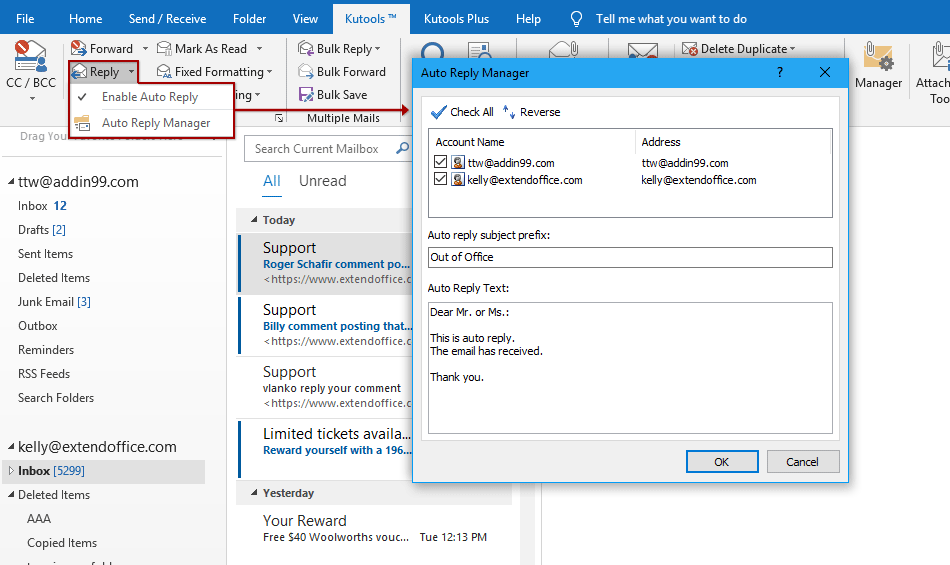
Bemutató: Automatikusan válaszol egy adott feladónak szabályokkal az Outlookban
típus: Ebben a videóban, Kutools lapot hozzáadta Kutools az Outlook számára. Ha szüksége van rá, kattintson itt 60 napos ingyenes próbaidőszak korlátozás nélkül!
Kapcsolódó cikkek:
A legjobb irodai hatékonyságnövelő eszközök
Kutools az Outlook számára - Több mint 100 hatékony funkció az Outlook feltöltéséhez
???? E-mail automatizálás: Hivatalon kívül (POP és IMAP esetén elérhető) / Ütemezze az e-mailek küldését / Automatikus CC/BCC szabályok szerint e-mail küldésekor / Automatikus továbbítás (Speciális szabályok) / Automatikus üdvözlet hozzáadása / A több címzettnek szóló e-mailek automatikus felosztása egyedi üzenetekre ...
📨 Email Management: Könnyen visszahívhatja az e-maileket / Blokkolja az alanyok és mások átverő e-mailjeit / Törölje az ismétlődő e-maileket / Részletes keresés / Mappák összevonása ...
📁 Attachments Pro: Kötegelt mentés / Batch Detach / Batch tömörítés / Automatikus mentés / Automatikus leválasztás / Automatikus tömörítés ...
🌟 Interface Magic: 😊További szép és menő hangulatjelek / Növelje Outlook termelékenységét a füles nézetekkel / Minimalizálja az Outlookot a bezárás helyett ...
👍 Csodák egy kattintással: Válasz mindenkinek a bejövő mellékletekkel / Adathalászat elleni e-mailek / 🕘A feladó időzónájának megjelenítése ...
👩🏼🤝👩🏻 Névjegyek és naptár: Névjegyek kötegelt hozzáadása a kiválasztott e-mailekből / Egy kapcsolattartó csoport felosztása egyéni csoportokra / Távolítsa el a születésnapi emlékeztetőket ...
Több, mint 100 Jellemzők Várja felfedezését! Kattintson ide, ha többet szeretne megtudni.

